Cu Windows puteți ascunde folderul / fișierul (la sfârșitul explică modul în care), dar nu puteți parola. Prin urmare, singura opțiune în acest moment este să descărcați programul gratuit Wise Folder Hider și să îl instalați.
Wise Folder Hider poate ascunde și parola fișiere / foldere de pe hard disk, precum și pe unitatea flash. Aceste date ascunse vor fi vizibile numai în program. În plus, în Wise Folder Hider, aveți posibilitatea să stocați în plus un singur fișier sau un dosar. Voobshchem, este necesar.
După instalare, introduceți parola și confirmați-o. Amintiți-vă, deoarece, pentru a intra în program, trebuie să introduceți parola de fiecare dată.
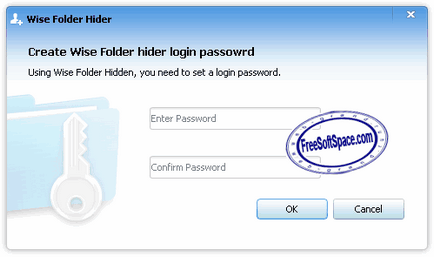
Wider Folder Hider arată astfel:
Instrucțiunile spun că trebuie doar să iei și să tragi un fișier sau un dosar în program și se va ascunde de ochii curioși, dar acest lucru funcționează numai când UAC este oprit. Înțelege ce este și unde se oprește lenea.
Prin urmare, ne vom ascunde cu ajutorul a 3 icoane în partea de sus:
«Ascunde fișierul» (Ascunde fișierul)
«Ascunde dosarul» (Ascunde dosarul)
"Ascundeți unitatea USB" (Ascundeți datele de pe unitatea flash USB)
Deci, ascundeți și salvați suplimentar fișierul. Faceți clic pe "Ascundeți fișierul" și selectați fișierul dorit. În cazul meu, acesta este Veronika.mov.
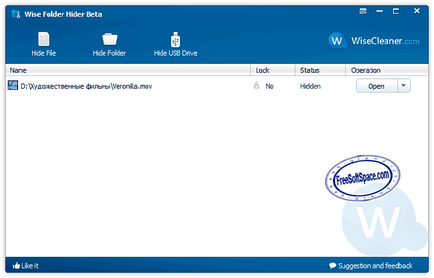
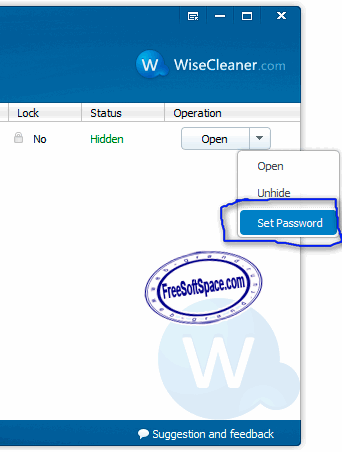
Introduceți parola și confirmați-o în al doilea câmp.
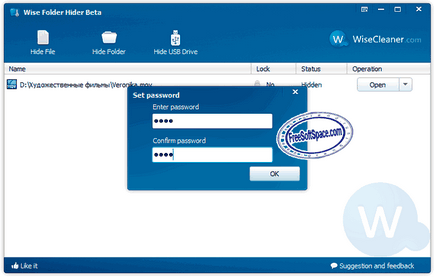
Parola este setată. Ceea ce costă poate fi determinat din imaginea de blocare cu inscripția da, că sub "Lock"
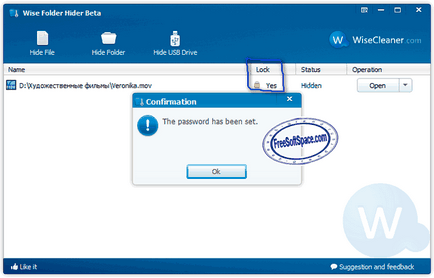
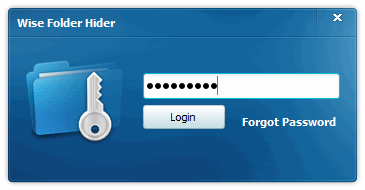
iar al doilea pentru a deschide acest fișier. În general, protecție dublă.
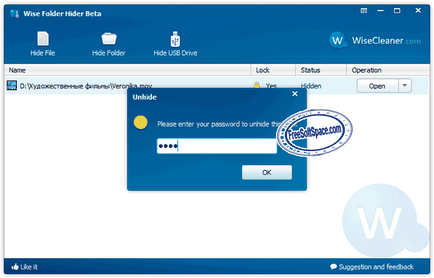
Pentru ca fișierul să fie vizibil și să nu fie protejat prin parolă, este necesar să apăsați pe "Dezactivați"
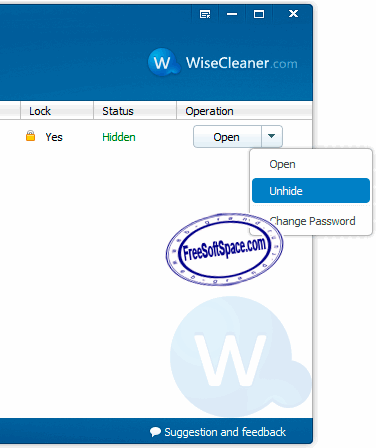
Introduceți o parolă suplimentară dacă vi se solicită.
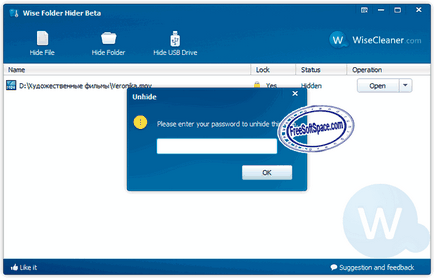
Fișierul este accesibil și vizibil pentru toți.
Aceleași acțiuni trebuie făcute pentru a ascunde / parola orice folder și date de pe unitatea USB.
Cum să ascundeți un dosar sau un fișier pe un PC utilizând Windows
Doar în cazul în care, ia în considerare această opțiune. Nu puteți pune o parolă aici și orice fierbător poate ajunge la aceste date. Mai mult, explicațiile de mai jos arată cum să le ascundeți și să le faceți vizibile (este considerată ca exemplu de Windows 7).
Faceți clic pe folderul sau fișierul cu butonul din dreapta al mouse-ului și faceți clic pe "Proprietăți". În cazul meu, acesta este imaginea prieten-sau-follow.png
Apoi, în fereastra care apare, bifați "Ascuns" ("Ascuns") și faceți clic pe OK.
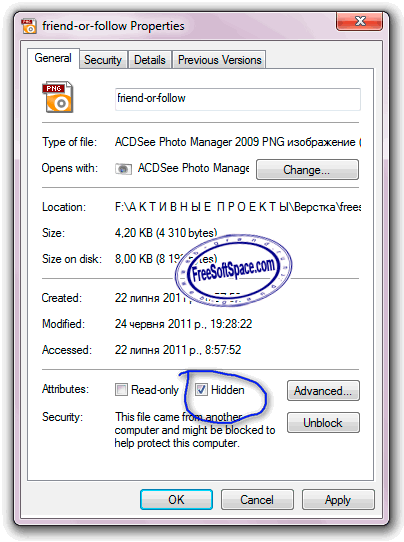
Totul, dosarul sau fișierul dispare din vizualizare. Cea mai rapidă opțiune pentru ao vedea este să profite de Total Commander. Este suficient să faceți clic pe butonul "Elemente ascunse" și toate datele ascunse sunt vizibile în program.
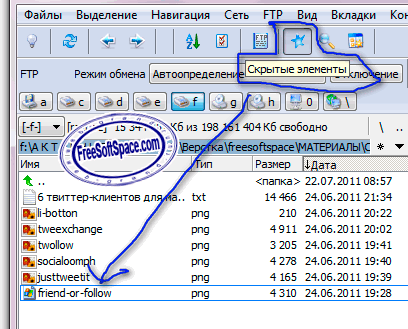
Dacă Total Commander nu este instalat, faceți clic pe "Start". Noi conducem în căutarea "Opțiuni folder" ("Opțiuni folder").
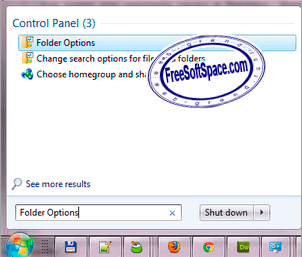
În fereastra care se deschide, comutați la "Vizualizare" și selectați mai jos "Afișați fișiere, foldere și unități ascunse".
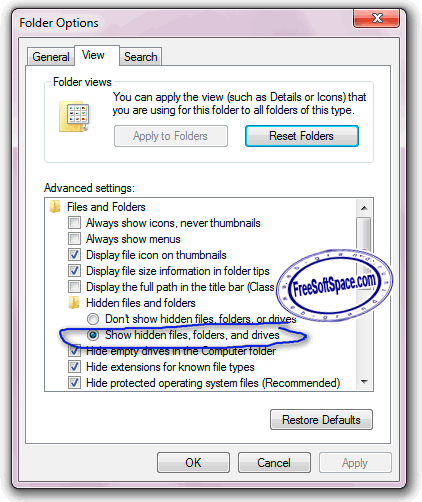
Acum toate fișierele / directoarele ascunse vor fi vizibile.